Bardzo często nagrywa się PowerPoint na DVD. Jeśli chcesz zachować ważne pliki PowerPointa, być może najwygodniejszym sposobem jest przekonwertowanie prezentacji na dysk DVD. Jeśli komputer nie wyświetla prezentacji, możesz przekonwertować slajdy programu PowerPoint na dysk DVD, aby uzyskać lepszą jakość wyświetlania. Jeśli szukasz renomowanego konwertera PPT na DVD / Video, naprawdę musisz przeczytać ten artykuł. Możesz postępować zgodnie z instrukcjami krok po kroku i dowiedzieć się, jak to zrobić przekonwertować PowerPoint na DVD.
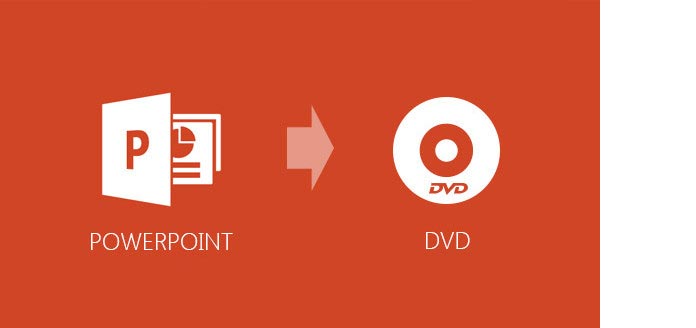
Chcesz przenieść pokazy slajdów na czystą płytę DVD? OK, ta część pokazuje, jak bezpośrednio przenieść i nagrać plik PowerPoint na DVD.
1Włóż dysk DVD i poczekaj, aż komputer go wykryje. Jeśli komputer nie zrobi tego automatycznie, przejdziesz do opcji „Mój komputer” i upewnisz się, że napęd dysków pokazuje DVD-RW lub DVD-R.
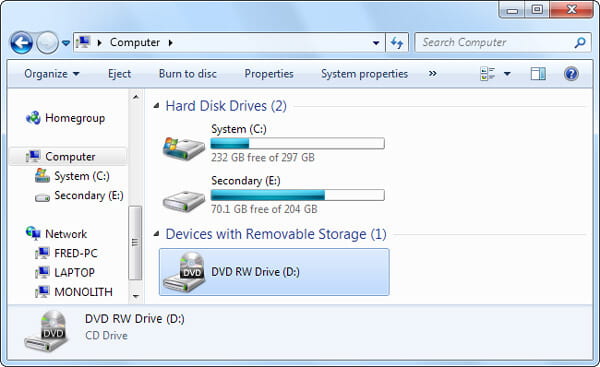
2Skopiuj plik PPT lub bezpośrednio przeciągnij plik na napęd DVD. Następnie zostanie wyświetlony monit o przygotowanie dysku do sformatowania, w tym nazwanie dysku i wybranie opcji formatowania. Kliknij Następny".
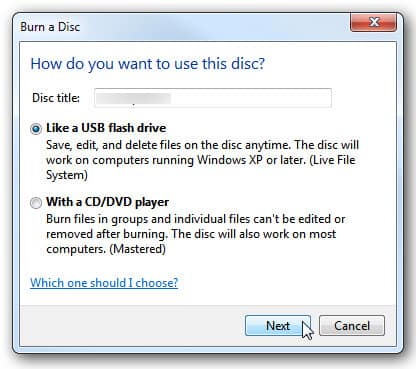
3Kliknij „Tak”, aby kontynuować formatowanie. Proces ten zajmuje trochę czasu. Po przesłaniu pliku PPT do folderu DVD kliknij opcję „Nagraj” z menu.
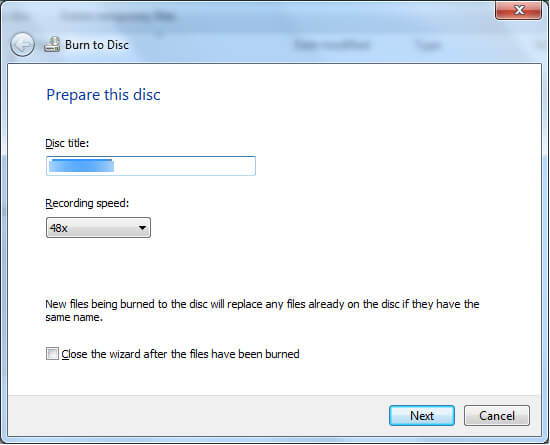
4Poczekaj, aż slajdy prezentacji zostaną wypalone na DVD. Po zakończeniu dysk DVD powinien automatycznie wysunąć się.
Chcesz przekonwertować prezentację na DVD z pokazem slajdów? Nie musisz pobierać żadnego DVD ani programu do pokazu slajdów, możesz nagrać slajdy PowerPoint na DVD za pomocą Windows DVD Maker. Powinieneś jednak wiedzieć, że DVD Make zostało usunięte od systemu Windows 8. Ponadto ta metoda dotyczy tylko programu PowerPoint 2016, PowerPoint 2013.
1Musisz przekonwertować slajdy PPT na wideo w programie PowerPoint. Kliknij „Plik”> „Zapisz jako” i wybierz typ pliku jako format wideo.
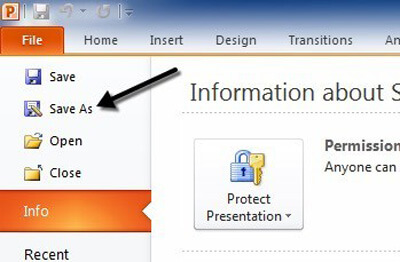
2Uruchom Windows DVD Maker. W interfejsie „Dodaj zdjęcia i wideo do DVD” kliknij przycisk „Dodaj elementy” i dodaj nowo utworzony plik wideo pokazu slajdów.
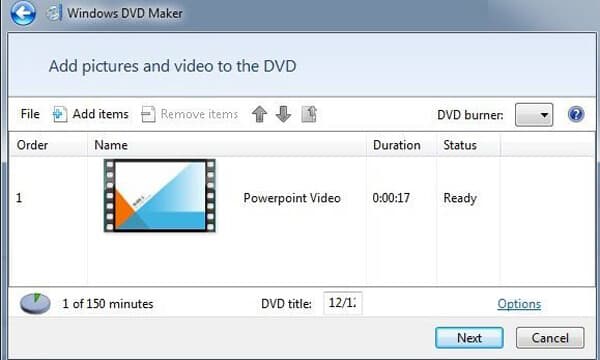
3Włóż czystą, zapisywalną płytę DVD. W programie DVD Maker kliknij „Podgląd”> „Nagraj”, aby rozpocząć nagrywanie pokazu slajdów PPT na DVD.
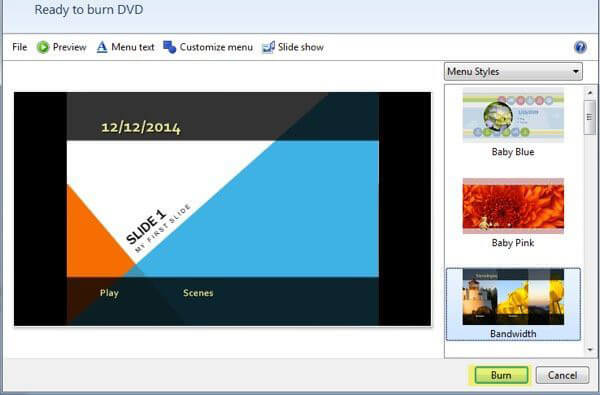
Uwagi: Możesz także użyć innego producenta DVD lub Twórca pokazu slajdów aby pomóc Ci konwertować slajdy prezentacji na DVD.
Nie chcesz czekać zbyt długo, aby przenieść prezentację na dysk DVD? Brak dostępnego programu Windows Maker na komputerze? Na szczęście możesz znaleźć jeden najlepszy Konwerter PPT na DVD / wideo aby pomóc Ci przekonwertować dowolną prezentację na plik DVD / ISO / wideo bez żadnych ograniczeń. Za pomocą tego programu możesz nagrywać slajdy programu PowerPoint na dyski DVD w celu lepszego zapisywania lub na dysku z samouczkiem.
1Pobierz PowerPoint do DVD Maker
Pobierz i zainstaluj ten program PowerPoint na DVD. Po uruchomieniu kliknij „Nagraj na DVD”.
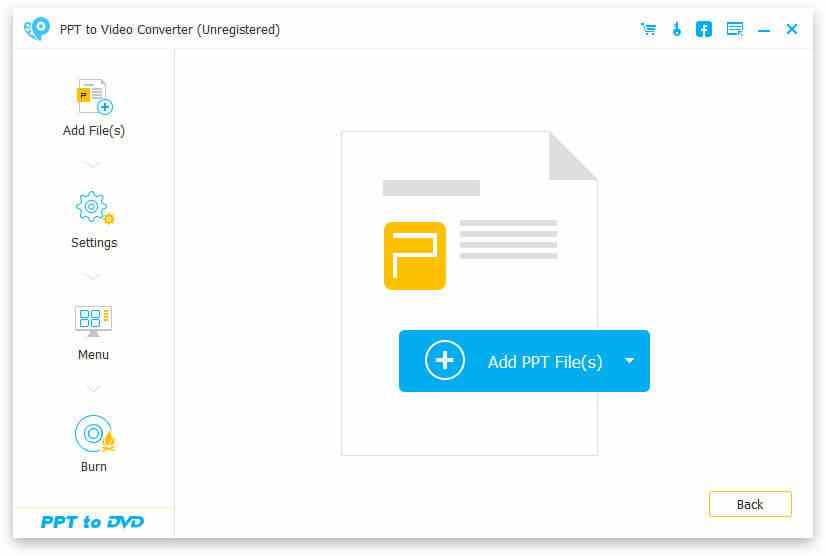
2Zaimportuj plik PowerPoint
Kliknij przycisk „Dodaj pliki PPT” i wstaw jeden lub więcej plików PPT.

3Dokonaj ustawień DVD
Możesz wprowadzić pewne ustawienia przed nagraniem PowerPoint na DVD.
Tryb konwersji: Możesz wprowadzić ustawienia ręczne lub automatyczne dla pokazu slajdów PowerPoint.
Ustawienia DVD: umożliwia ustawienie standardu TV i współczynnika proporcji.
Menu: Kliknij przycisk „Dalej”, aby przejść do interfejsu „Menu”. Tutaj są oferowane szablony obrazów tła. Również jeśli chcesz, możesz dodać podkład muzyczny do pliku PPT.

4Nagraj PowerPoint na DVD
Wreszcie możesz nagrywać na płytę DVD lub plik ISO. Możesz spersonalizować silnik nagrywania, etykietę głośności i nagrywarkę DVD. Kliknij przycisk „Start” i nagraj PowerPoint na DVD.

Czasami musisz zrobić pokaz slajdów i zagraj w TV. Poniżej znajduje się wideo, które możesz obejrzeć.


W tym artykule przedstawiamy trzy metody konwersji programu PowerPoint na DVD. Czy ten artykuł jest pomocny? Jeśli jesteś zainteresowany jak dodać muzykę do programu PowerPoint, nasza strona może również dać kilka wskazówek.